随着时代进步,越来越多的公司都实现了无纸化办公,以前需要打印请领导签字的文件也可以用电子签字来取代 。
比如,活动经费的审批 , 只要做在一张 Excel 表格中,领导点击一下下拉菜单,即可批准或不批准金额 。
那么 , 如何确保领导的批复不得被篡改?领导已经批准的金额也不得再修改?
案例:
下图 1 是某公司员工的市场营销活动经费申请表 , 要求如下:增加一列给老板批复用,一旦“批准”,则高亮显示该笔金额,且不允许再修改,效果如下图 2 所示 。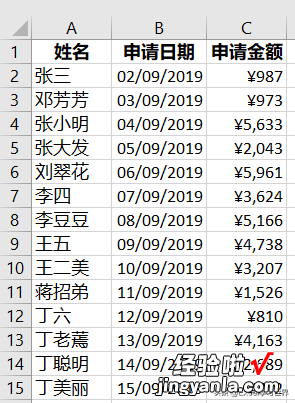
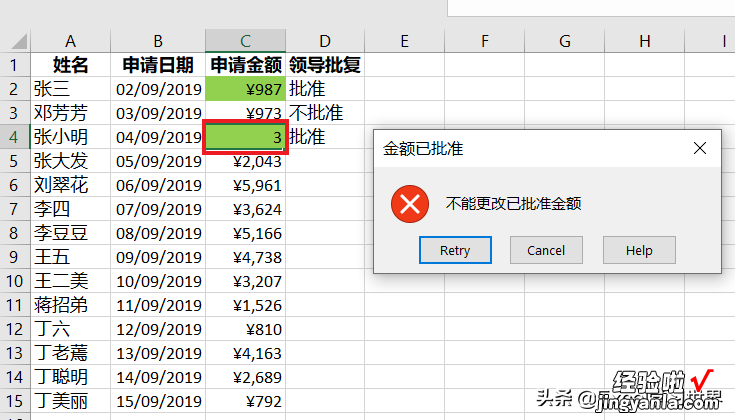
解决方案:
1. 制作“领导批复”下拉菜单:在 D1 单元格输入标题 --> 选中 D 列的数据区域 --> 选择菜单栏的“数据”-->“数据验证”
2. 在弹出的对话框中进行如下设置 --> 点击“确认”:
- 允许:选择“序列”
- 来源:输入“批准,不批准”
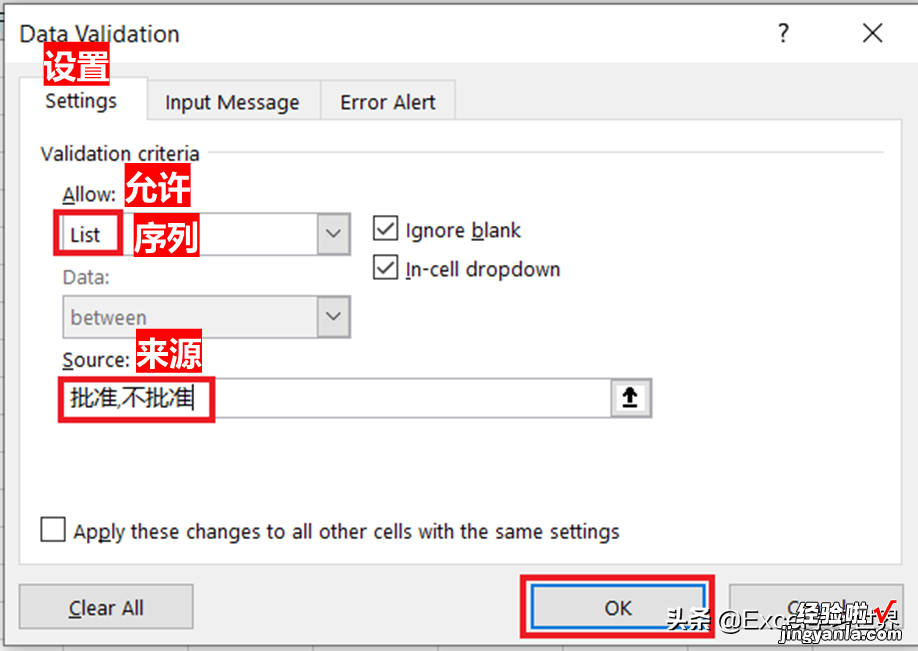
现在已经完成了批复列的下拉菜单设置 。
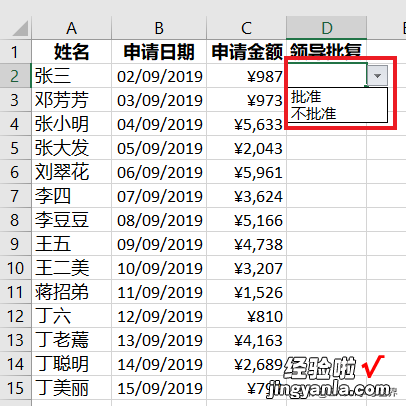
接下来进行如下设置:当 D 列为“批准”时,C 列的金额就不允许再更改 。
3. 选中 C 列 --> 选择菜单栏的“数据”-->“数据验证”

4. 在弹出的对话框中选择“设置”选项卡 , 进行如下设置:
- 允许:选择“自定义”
- 公式:=D1<>"批准"

5. 选择“出错警告”选项卡 , 进行如下设置 --> 点击“确认”按钮:
- 样式:选择“停止”
- 标题:输入“金额已批准”
- 错误信息:输入“不能更改已批准金额”

【Excel – 预算一经批准,即高亮显示,且不得再更改金额】此时,当 D 列为“批准”时,试图更改 C 列的金额,就会弹出以下出错警告框 , 无法进行修改 。

接下来设置如下效果:当 D 列为“批准”时,C 列的相应单元格高亮显示为绿色 。
6. 选中 C 列 --> 选择菜单栏的“开始”-->“条件格式”-->“新建规则”

7. 在弹出的菜单中选择最底部的“使用公式确定要设置格式的单元格”--> 在公式区域输入以下公式 --> 通过格式按钮选择绿色高亮显示 --> 点击“确认”按钮:
=$D1="批准"
* 公式中的双引号为英文半角符号;D1 的行号必须相对引用,即不加$,列号随意 。

现在颜色规则也设置好了,当 D 列为“批准”时,C 列的单元格不能修改,且为绿色高亮显示 。
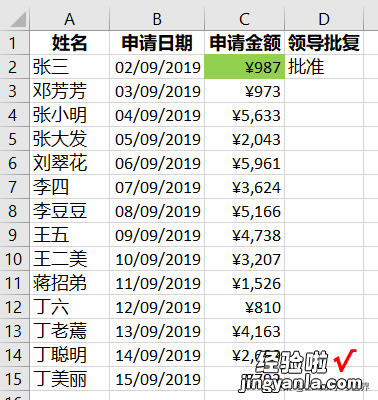
此时,可能有人会抖机灵:那我修改或删除 D 列的内容,规则不就不起作用了吗?早已料到有这出,我们也有对策 。下面就教大家给 D 列设置密码保护,必须输入密码才能进行修改 。
8. 全选整个工作表 --> 按 Ctrl 1,在弹出的“设置单元格格式”对话框中选择“保护”选项卡 --> 取消选择“锁定”--> 点击“确定”

9. 选中 D 列 --> 选择菜单栏的“审阅”-->“保护工作表”

10. 在弹出的对话框中进行如下设置 --> 点击“确定”:
- 取消工作表保护时使用的密码:输入密码
- 勾选“保护工作表及锁定的单元格内容”
- 勾选“选定锁定单元格”和“选定未锁定的单元格”

11. 在弹出的确认密码对话框中再次输入密码 --> 点击“确认”
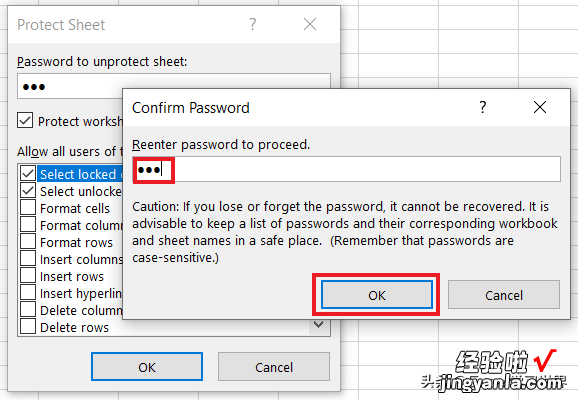
此时已完成设置,当首次尝试更改 D 列内容时 , 会要求输入密码,没有密码就无法更改 。
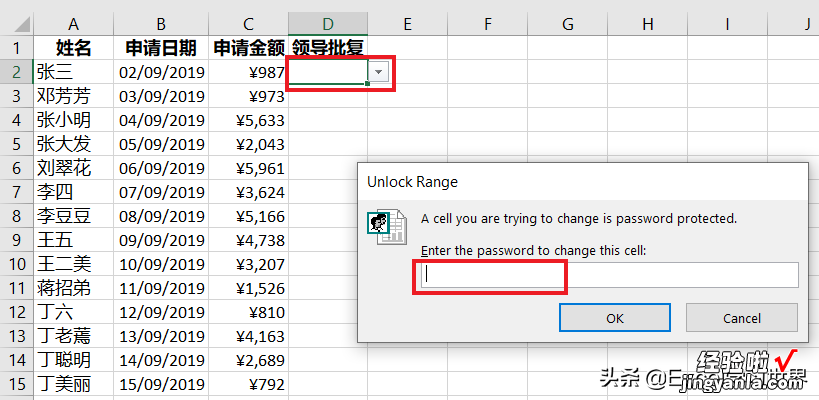
现在整个设置都已经完成 , 满足以下需求:
- 只有掌握密码的领导可以在 D 列通过下拉菜单选择是否批准申请金额
- “批准”的金额呈绿色高亮显示,且不得修改
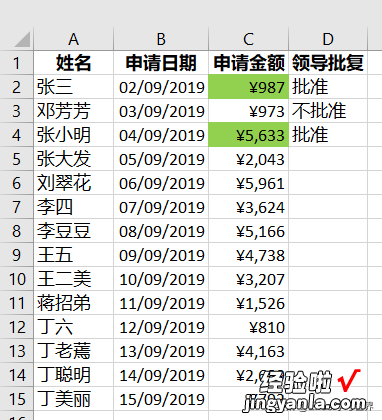
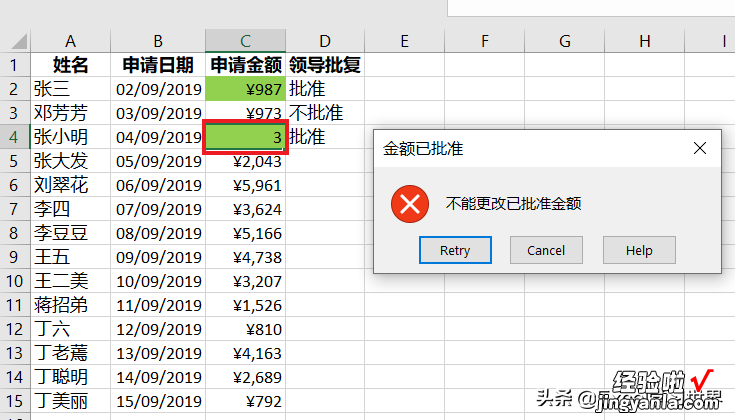
如果试图修改领导的批复意见,会出现密码输入提示框 。没有密码无法修改 。
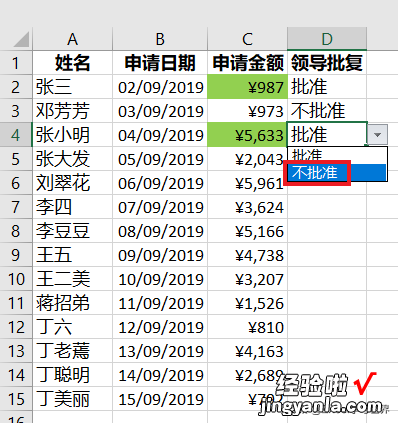
很多同学会觉得 Excel 单个案例讲解有些碎片化,初学者未必能完全理解和掌握 。不少同学都希望有一套完整的图文教学,从最基础的概念开始 , 一步步由简入繁、从入门到精通,系统化地讲解 Excel 的各个知识点 。
现在终于有了,以下专栏,从最基础的操作和概念讲起 , 用生动、有趣的案例带大家逐一掌握 Excel 的操作技巧、快捷键大全、函数公式、数据透视表、图表、打印技巧等……学完全本,你也能成为 Excel 高手 。
